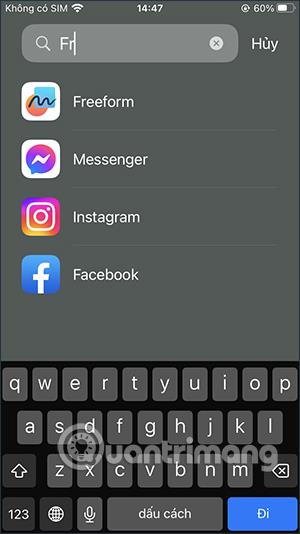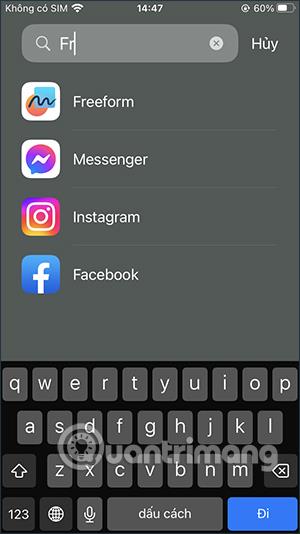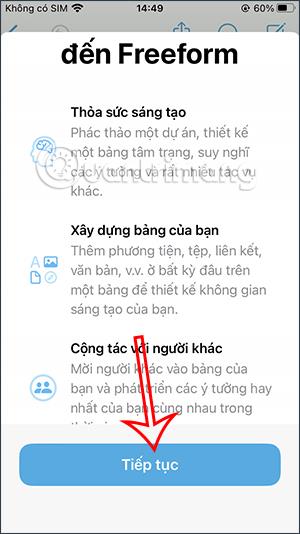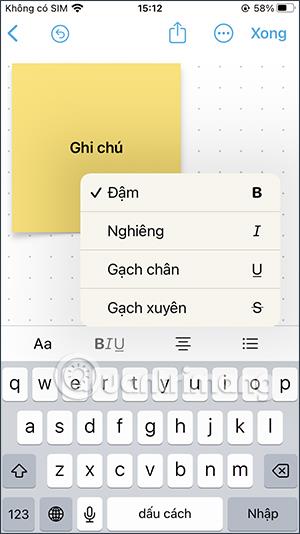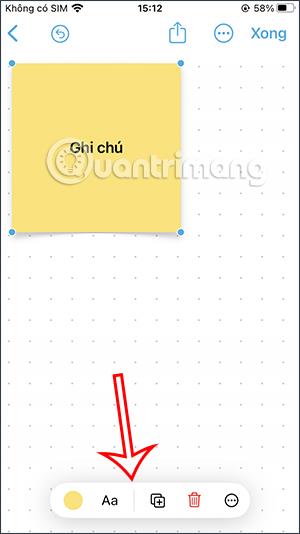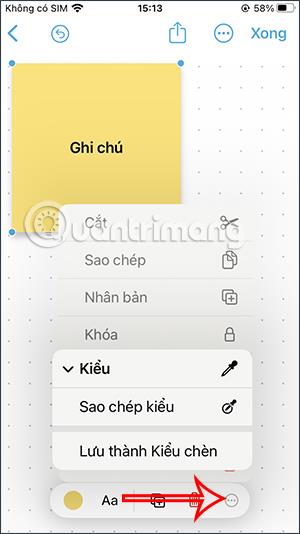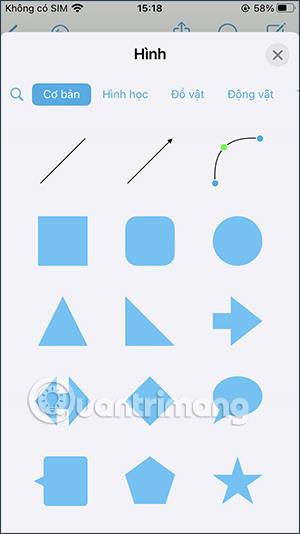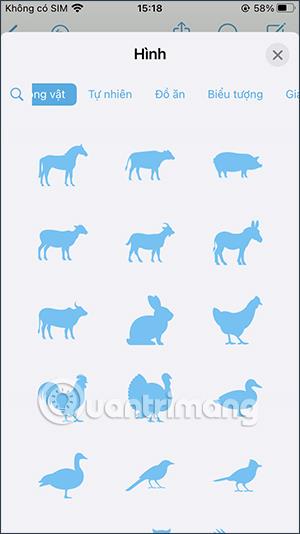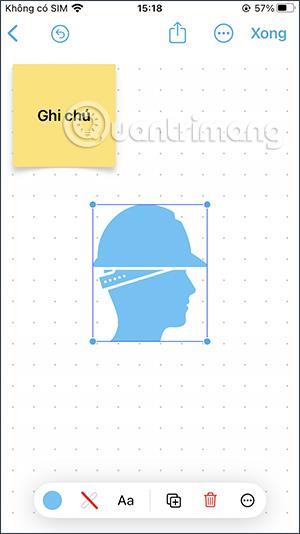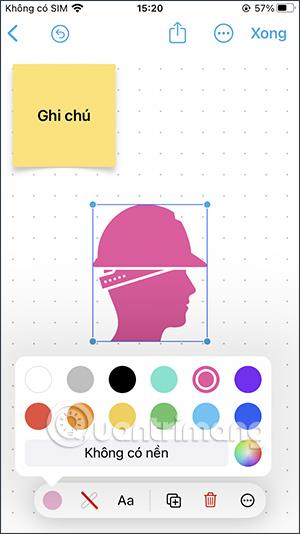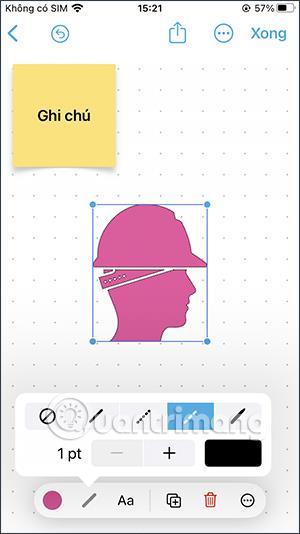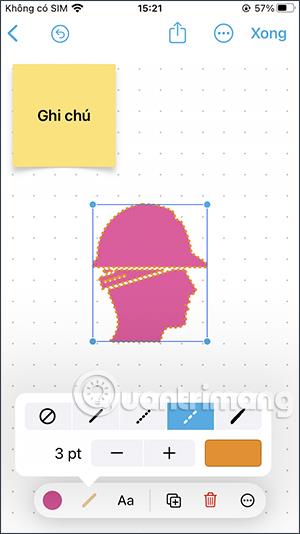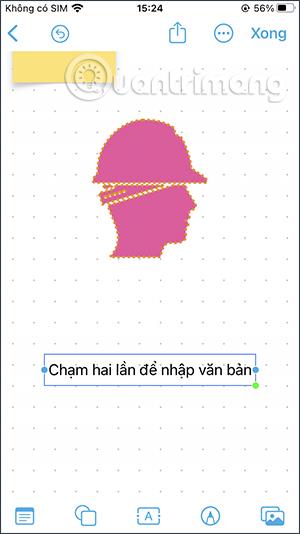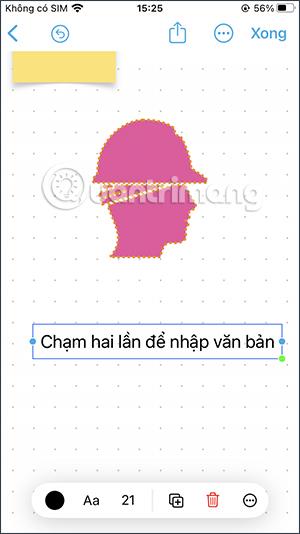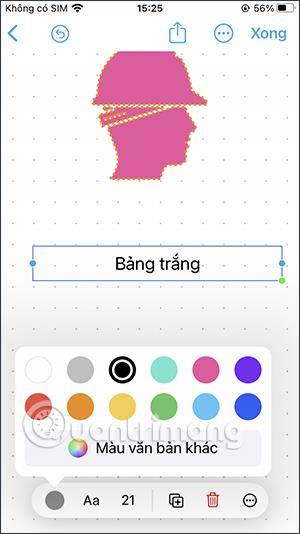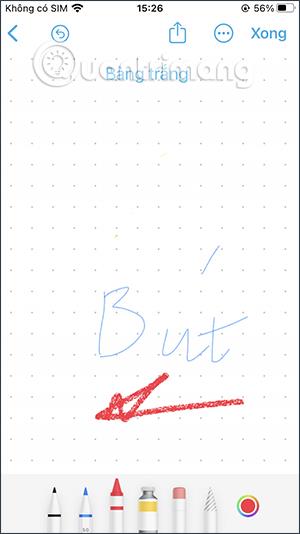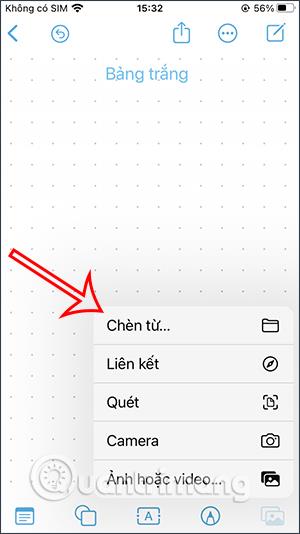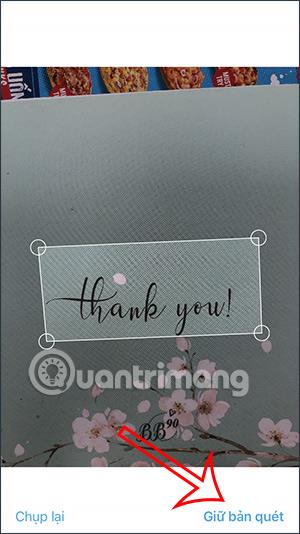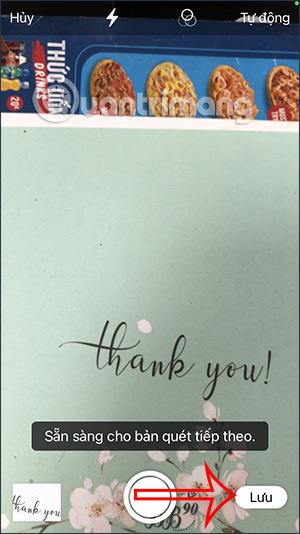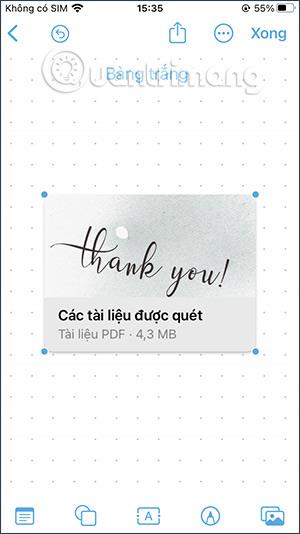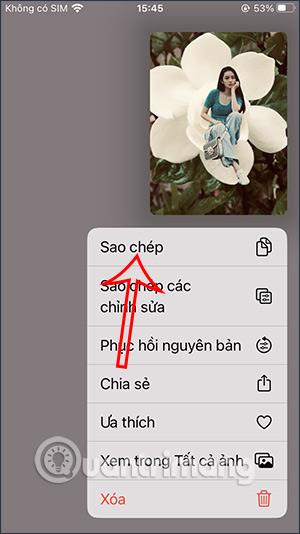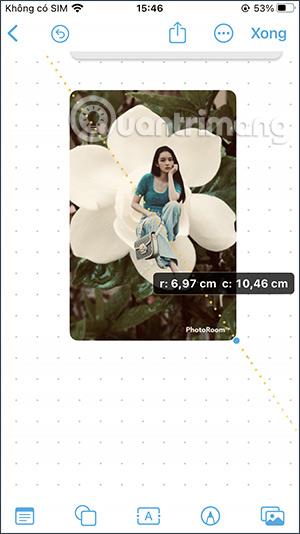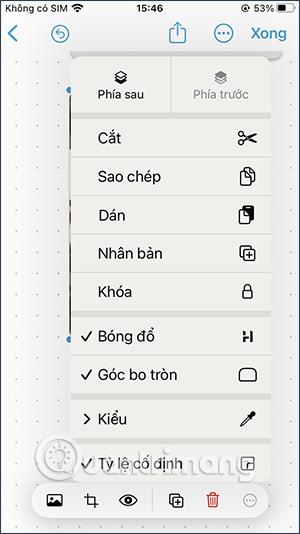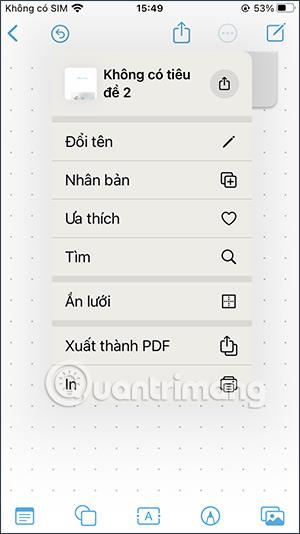Jauninot uz iOS 16.2 un iPadOS 16.2, varēsiet izmantot pilnīgi jauno Freeform lietojumprogrammu. Freeform ir tāfeles lietojumprogramma, kas palīdz brīvi izveidot dizainu, zīmējumus vai vienkārši rakstīt piezīmes savā iPhone tālrunī , neinstalējot papildu piezīmju veikšanas lietojumprogrammu savā iPhone tālrunī . Turklāt šajā brīvās formas lietojumprogrammā varat koplietot un sadarboties ar citiem. Tālāk esošajā rakstā ir sniegti norādījumi, kā iPhone tālrunī izmantot lietojumprogrammu Freeform.
Freeform iPhone lietojumprogrammas lietošanas instrukcijas
1. darbība:
Jūs atverat brīvas formas lietojumprogrammu iPhone tālrunī. Mēs varam meklēt brīvas formas lietojumprogrammas , lai tās ātri atvērtu. Pēc tam mēs redzēsim lietojumprogrammas ievada saturu, noklikšķiniet uz Turpināt .
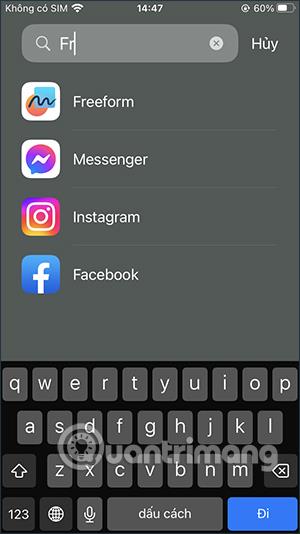
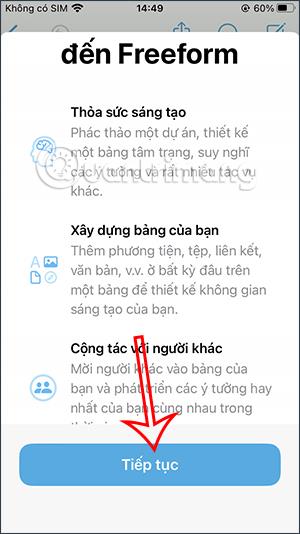
2. darbība:
Lietojumprogrammas saskarnē jūs redzēsit satura vienumus, kā arī rīkus jūsu radošuma atbalstam. Pirmkārt, piezīmju rīks ļauj ievadīt saturu, kuru vēlaties atcerēties.
Divreiz noklikšķiniet uz dzeltenā kvadrāta, lai ievadītu piezīmes saturu, pēc tam rediģējiet šīs piezīmes satura formātu.


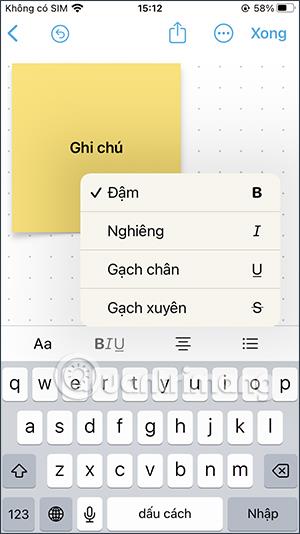
3. darbība:
Vietā, kur mēs noklikšķināsim uz piezīmes , zemāk būs iespēja mainīt piezīmes krāsu, rediģēt fonta lielumu, dzēst piezīmi vai veikt dažas citas darbības, noklikšķinot uz 3 punktu ikonas.
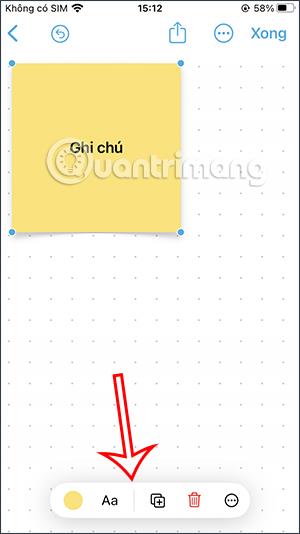
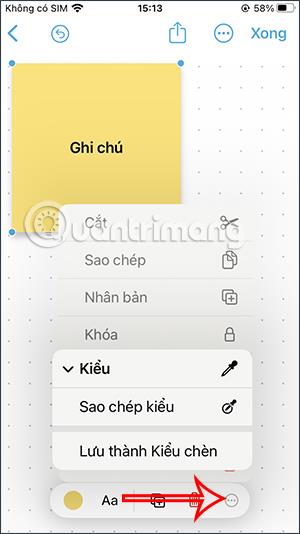
4. darbība:
Bloka ikona tiek izmantota, lai tāfelē ievietotu formas. Brīvā forma atbalsta jūs ar daudziem dažādiem fenotipiem. Ja vēlaties izmantot formu, noklikšķiniet uz tās, lai ievietotu to tāfelē.
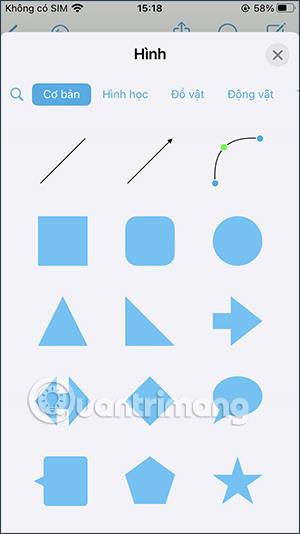
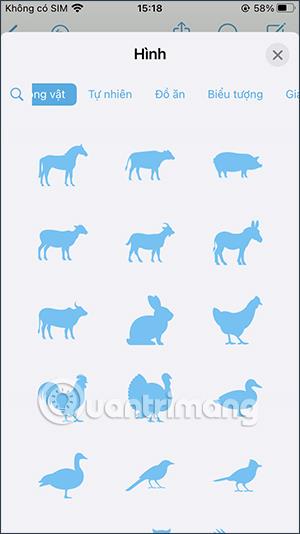
Noklikšķinot uz attēla, ir arī rediģēšanas iespējas , kā norādīts tālāk.
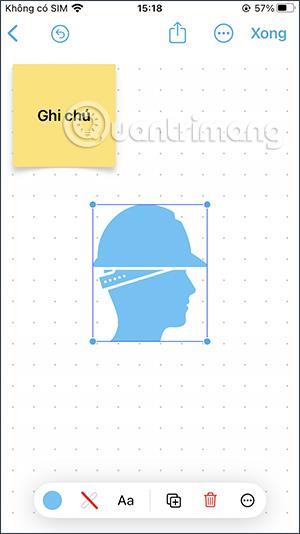
5. darbība:
Mēs noklikšķiniet uz apļa ikonas, lai mainītu attēla krāsu ar krāsu paleti, no kuras varat izvēlēties.
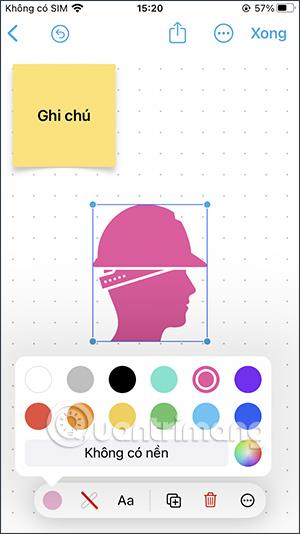

Tālāk mēs varam izveidot formas apmali ar pielāgotu krāsu, apmales stilu, apmales biezumu un apmales krāsu.
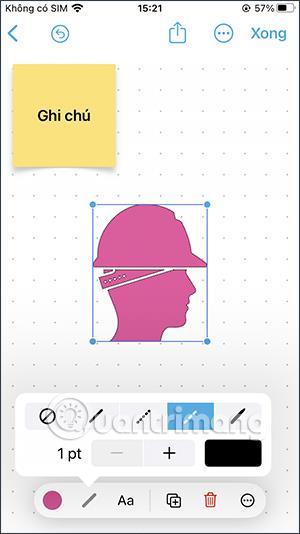
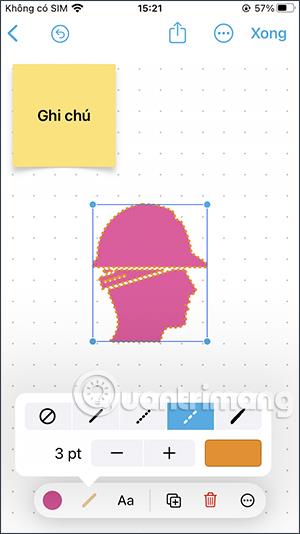
6. darbība:
A burta ikona burtu rakstīšanai uz tāfeles. Mēs varam mainīt teksta izmēru, teksta platumu, izmantojot apkārtējo rāmi, pielāgot teksta krāsu,...
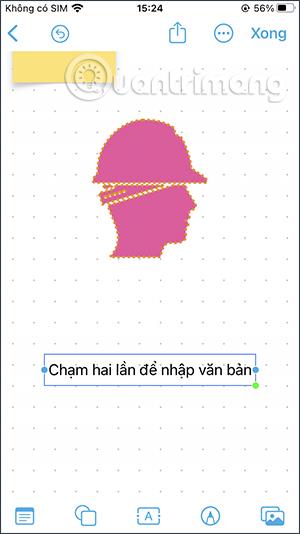
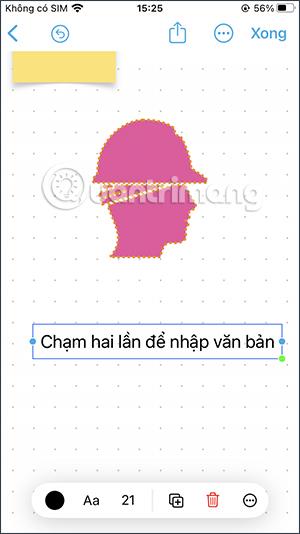
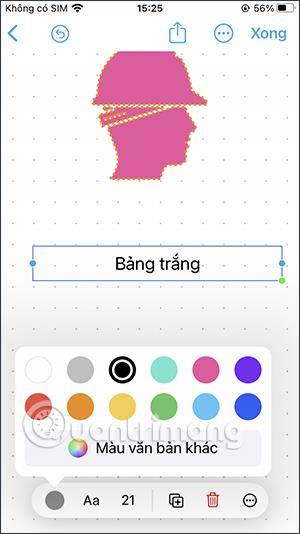
7. darbība:
Pildspalvas ikona , lai rakstītu un zīmētu uz tāfeles ar dažādiem pildspalvas stiliem un krāsu opcijām.
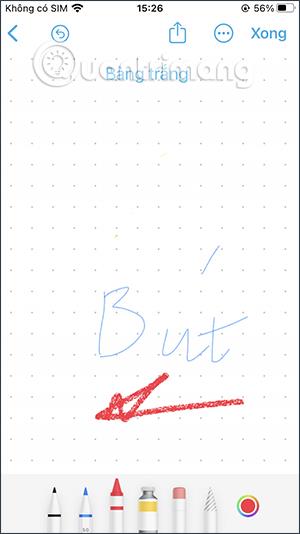
8. darbība:
Attēla ikona ir iespēja ievietot attēlus no dažādiem avotiem, ievietot tālrunī pieejamos attēlus vai skenēt dokumentus Freeform lietojumprogrammā.
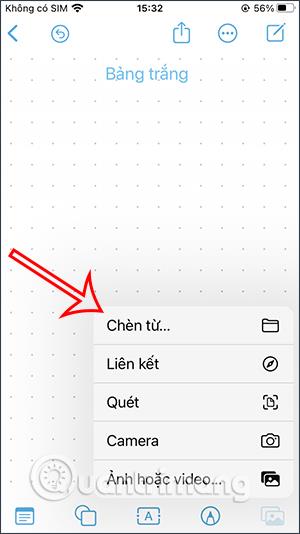
Piemēram, mēs noklikšķinām uz Skenēt , pēc tam jūs nofotografējat dokumentu vai saturu, ko vēlaties ievietot tieši brīvās formas lietojumprogrammā.
Jūs uzņemat fotoattēlu, pēc tam atkārtoti līdziniet satura apgabalu, kuru vēlaties tvert, un pēc tam noklikšķiniet uz Keep Scan , lai saglabātu šī satura skenēto attēlu. Visbeidzot noklikšķiniet uz Saglabāt, lai ievietotu saturu tāfelē, kā parādīts zemāk.
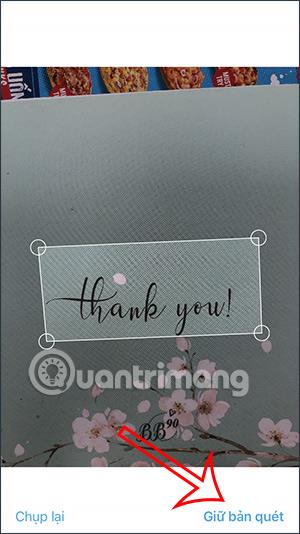
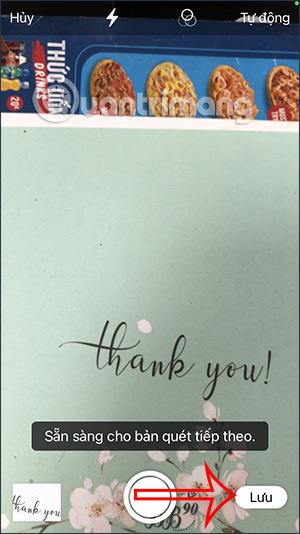
Noklikšķinot uz parādītā dokumenta, būs arī dažas opcijas, kā parādīts tālāk.
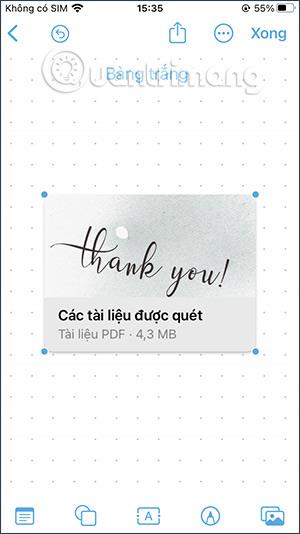
9. darbība:
Daži iPhone modeļi atbalsta attēla fona atdalīšanu operētājsistēmā iOS 16 , tāpēc varat pilnībā kopēt attēlu un ielīmēt to lietojumprogrammā Freeform, kā parasti.
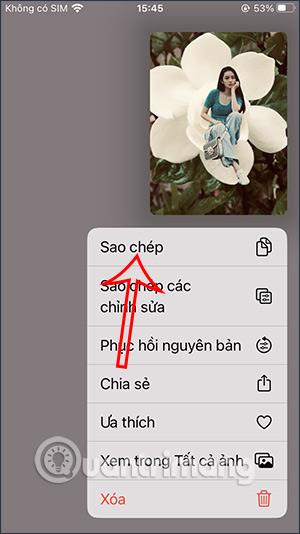
Pēc tam fotoattēls tiks ielīmēts uz brīvas formas tāfeles. Un mums būs arī daudz pielāgojumu attēliem, mainot attēla displeja stilu ar noapaļotiem stūriem,...
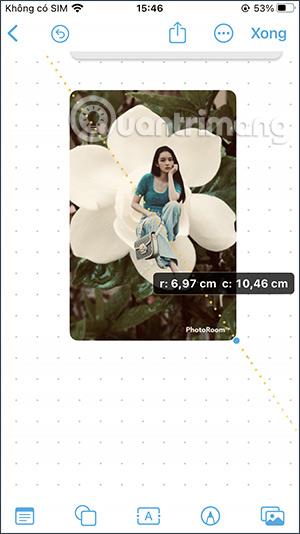
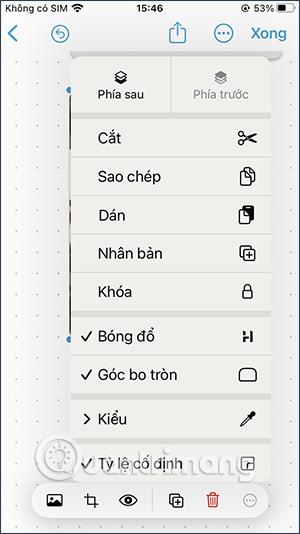
10. darbība:
Viss tāfeles saturs tiek saglabāts. Noklikšķiniet uz 3 punktu ikonas , lai vajadzības gadījumā pārdēvētu šīs tāfeles saturu vai citas opcijas
Kopīgošanas ikona tiek izmantota, lai sinhronizētu ar jūsu iCloud kontu, tādējādi atvieglojot dokumentu kopīgošanu.
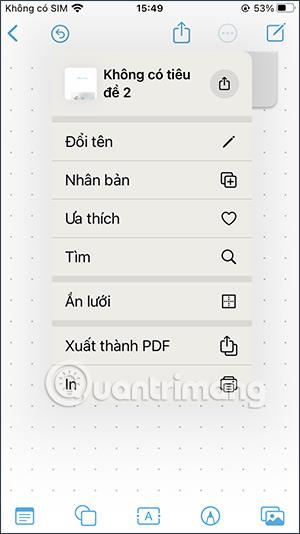

Kopumā Freeform lietojumprogrammas lietošana ir ļoti vienkārša, tā atbalsta daudzus tāfeles darba rīkus, lai iegūtu nepieciešamos dokumentus.